- Google Chrome este un browser excelent, dar uneori pot apărea anumite probleme.
- Erorile Chrome nu sunt neobișnuite și mulți utilizatori au raportat că Chrome durează pentru totdeauna să se deschidă.
- Aveți mai multe probleme cu Google Chrome? Dacă da, asigurați-vă că ne verificați Chrome Hub.
- Dacă doriți un browser alternativ, citiți-le pe toate de pe site-ul nostru Pagina browserelor.

- Migrație ușoară: utilizați asistentul Opera pentru a transfera date ieșite, precum marcaje, parole etc.
- Optimizați utilizarea resurselor: memoria RAM este utilizată mai eficient decât Chrome
- Confidențialitate îmbunătățită: VPN gratuit și nelimitat integrat
- Fără reclame: Ad Blocker încorporat accelerează încărcarea paginilor și protejează împotriva extragerii de date
- Descărcați Opera
Google Chrome este un browser renumit pentru viteza și fiabilitatea sa. Așadar, este puțin surprinzător faptul că unii utilizatori au afirmat pe forumuri Crom durează vârste pentru a se deschide.
Unii utilizatori au spus că rămân în așteptare până la 10 minute îngrozitoare pentru deschiderea browserului emblematic Google. Acest lucru este, evident, mult prea lung pentru ca browserul să poată începe.
Aflați cum să remediați browserul Chrome care necesită vârste pentru a se deschide în Windows 10 aici.
Aceste soluții pot ajuta, de asemenea, cu următoarele probleme:
- Chrome durează pentru totdeauna să se deschidă
- De ce cromul durează atât de mult până se deschide?
- Google Chrome durează pentru totdeauna să se deschidă
- Chrome necesită încărcarea pentru totdeauna
- Chrome durează mult să se deschidă
Cum pot accelera timpul de încărcare Google Chrome?
- Comutați la un alt browser
- Dezactivați toate extensiile Chrome
- Resetați Google Chrome
- Dezactivați accelerarea hardware a Chrome
- Resetați adaptorul de rețea
- Reinstalați Chrome
1. Comutați la un alt browser
Dacă v-ați săturat de nenorocirile Google Chrome și doriți să treceți la ceva similar, dar mai fiabil, mai rapid și mai ușor, atunci nu căutați mai departe de Operă.
Atât Chrome, cât și Opera au fost construite folosind motorul Chromium, dar Opera a fost optimizată astfel încât să nu utilizeze la fel de mult resursele ca și omologii săi.
Catalogul de extensii Opera este, de asemenea, destul de vast, astfel încât îmbunătățirea acestui browser deja bogat este extrem de ușoară. mai mult, veți obține avantajul suplimentar al câtorva caracteristici de securitate, cum ar fi un blocator de anunțuri, un VPN încorporat și un blocator de urmărire.
Una peste alta, chiar dacă aveți probleme cu încercarea de a remedia Chrome, nu este rău să folosiți Opera între timp.

Operă
Dacă v-ați săturat de browsere care sunt lente, lente și care vă ocupă toată memoria RAM, atunci mergeți mai departe și faceți din Opera noul dvs. browser implicit.
Vizitati site-ul
2. Dezactivați toate extensiile Chrome
- Deschideți meniul browserului făcând clic pe Personalizați Google Chrome butonul din partea stângă sus a ferestrei sale.
- Apoi selectați Mai multe unelte > Extensii pentru a deschide fila afișată direct mai jos.
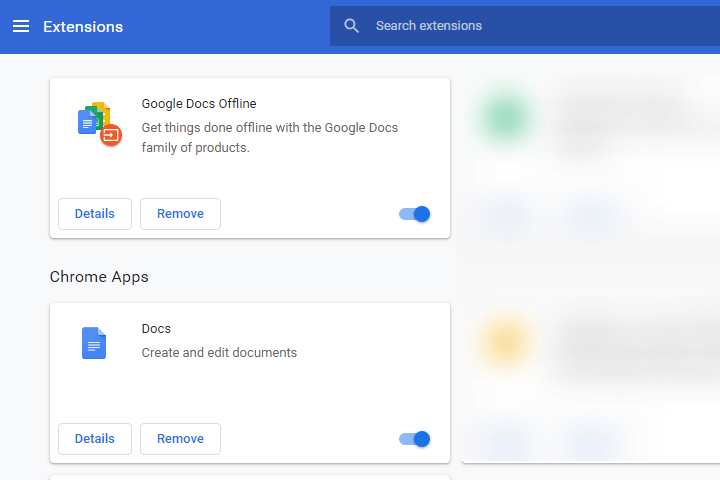
- Dezactivați extensiile făcând clic pe butonul evidențiat mai jos.
- Alternativ, utilizatorii pot scăpa de extensii făcând clic Elimina.
3. Resetați Google Chrome
- Deschideți meniul Chrome dând clic pe Personalizați Google Chrome buton.
- Clic Setări pentru a deschide fila afișată direct mai jos.
- Derulați în jos fila Setări și faceți clic pe Avansat buton.
- Apoi derulați în jos până la Restabiliți setările la valorile implicite originale opțiune.
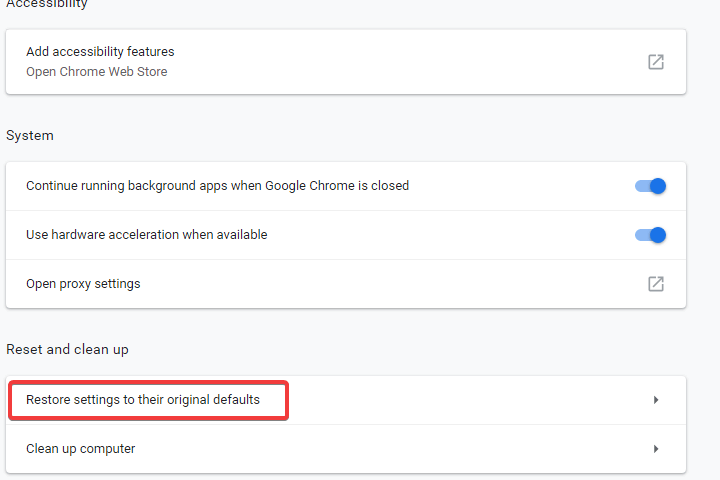
- Apasă pe Restabiliți setările la valorile implicite originale și selectați opțiunea Reseteaza setarile opțiune.
4. Dezactivați accelerarea hardware a Chrome
- introduce chrome: // setări în bara URL a browserului și apăsați pe Return.
- Apoi opriți Folosiți accelerația hardware atunci când este disponibilă setarea este afișată direct mai jos și reporniți Google Chrome.
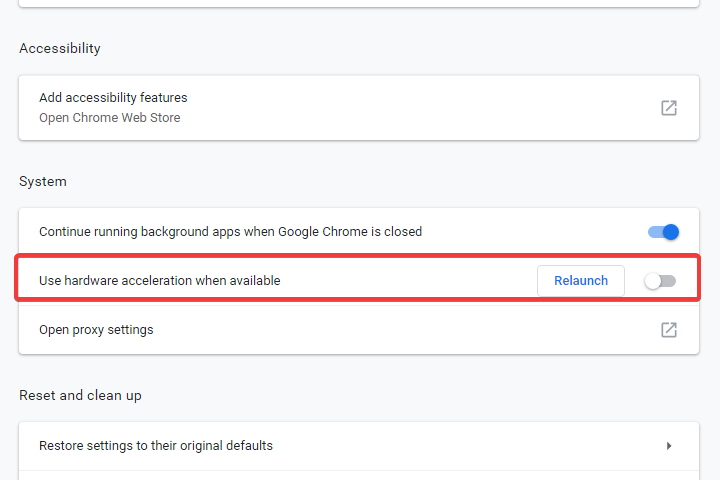
5. Resetați adaptorul de rețea
- Utilizatorii au confirmat că resetarea adaptoarelor de rețea remediază pornirea lentă a Chrome.
- Pentru aceasta, apăsați tasta Tasta Windows + Q Comanda rapidă de la tastatură.
- Intrare Prompt de comandă în caseta de căutare a Cortanei.
- Faceți clic dreapta pe Command Prompt și selectați Rulat ca administrator opțiune.
- Mai întâi, introduceți ipconfig / flush în linia de comandă și apăsați tasta Enter.
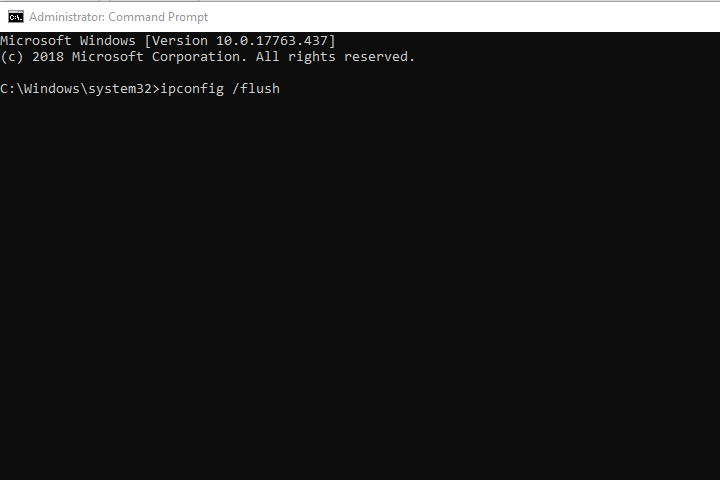
- Apoi intrați resetarea netsh winsock în fereastra Promptului și apăsați pe introduce cheie.
- Închideți linia de comandă.
- Reporniți desktopul sau laptopul înainte de a deschide Chrome.
6. Reinstalați Chrome
- Deschideți accesoriul Run cu Tasta Windows + R tastă rapidă.
- Intrare appwiz.cpl în Executare și faceți clic pe O.K buton.
- Selectați Google Chrome și faceți clic pe Dezinstalați.
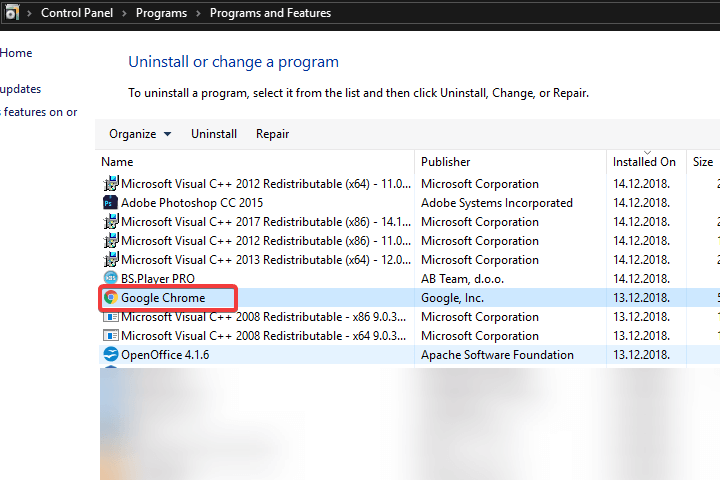
- Clic da a confirma.
- Reporniți Windows după dezinstalarea Chrome.
- Apasă pe Descărcați Chrome butonul de pe site-ul browserului pentru a obține cea mai recentă versiune.
- Apoi deschideți expertul de configurare pentru Chrome pentru a reinstala software-ul.
Acestea sunt câteva dintre rezoluțiile care ar putea iniția Chrome, astfel încât acesta să înceapă mult mai repede. Utilizatorii care au soluții suplimentare care accelerează încărcarea Chrome sunt bineveniți să le împărtășească mai jos.
 Încă aveți probleme?Remediați-le cu acest instrument:
Încă aveți probleme?Remediați-le cu acest instrument:
- Descărcați acest instrument de reparare a computerului evaluat excelent pe TrustPilot.com (descărcarea începe de pe această pagină).
- Clic Incepe scanarea pentru a găsi probleme cu Windows care ar putea cauza probleme cu computerul.
- Clic Repara tot pentru a remedia problemele cu tehnologiile brevetate (Reducere exclusivă pentru cititorii noștri).
Restoro a fost descărcat de 0 cititori luna aceasta.
întrebări frecvente
Descărcarea Chrome este destul de rapidă și durează de obicei câteva minute, în funcție de conexiunea dvs. la internet.
Pentru a reseta Chrome, accesați pagina Setări și deschideți Opțiuni avansate. Acum faceți clic pe butonul Reset pentru a reseta Chrome la valoarea implicită.
Dacă celelalte componente ale dvs. sunt semnificativ mai slabe decât CPU-ul dvs., vă recomandăm să dezactivați accelerarea hardware, deoarece nu vă va spori performanța în niciun fel.
Pentru a optimiza Google Chrome, asigurați-vă că ștergeți adesea memoria cache și dezactivați toate extensiile pe care nu le utilizați frecvent.


